wps作为一款用户喜欢使用的办公软件,将多种文件类型结合在一起,让用户有了更多的选择,在wps软件中可以制作表格,里面所包含的功能是十分实用的,各种各样的设置满足了用户的多种需求,所以wps软件的下载使用人数是很多的,一个软件就可以制作出不同类型的文件,用户在使用的过程中会遇到一些小状况,最近小编看到有用户问到了wps表格如何给字体加上删除线的问题,首先用户可以在菜单栏中开始选项来设置,这个问题的操作流程简单有效,那么接下来小编就将问题的具体解决方法来向大家介绍一下,希望你们看了小编的教程后能够有所收获。
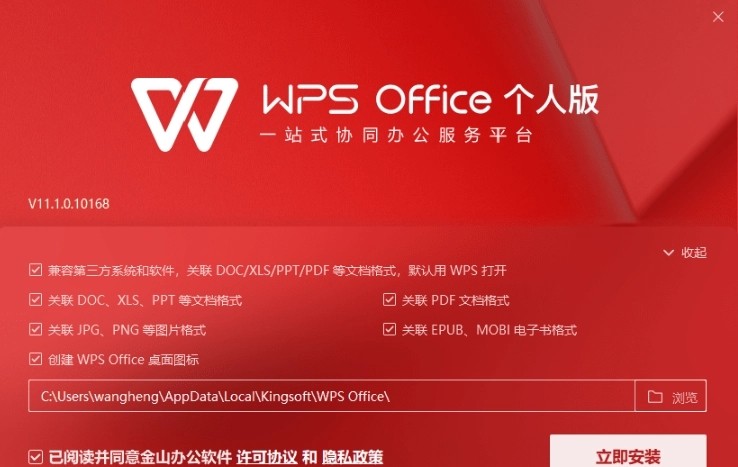
方法步骤
1.首先我们将表格文件打开,选中自己想要进行设置的单元格,方便下一步的操作
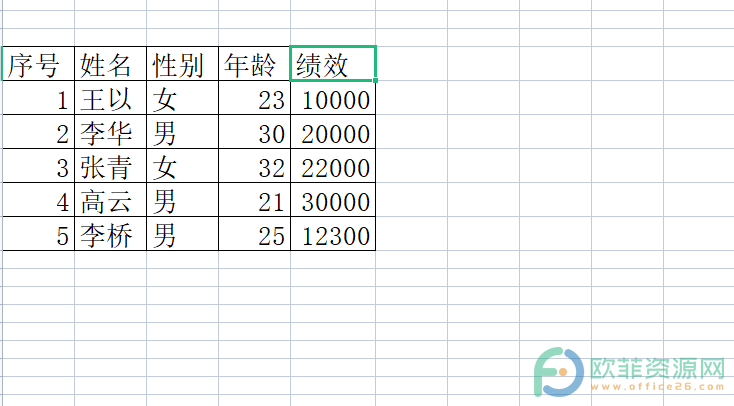
2.接着选择位于菜单栏中的开始选项,会切换出相应的选项栏,点击位于字体版块右下角的小标识,如图所示
电脑wps文档如何修改页边距
通常情况下,如果需要在电脑中编辑文档或者表格,很多小伙伴都会选择使用电脑中的WPS软件编辑需要修改的文档文件,也可以在电脑WPS软件中新建文档内容。编辑文档的时候,为了让

3.会弹出单元格格式窗口,在窗口中会显示字体的选项卡,可以看到有特殊效果的选项栏,直接勾选删除线选项并点击右下角的确定按钮即可
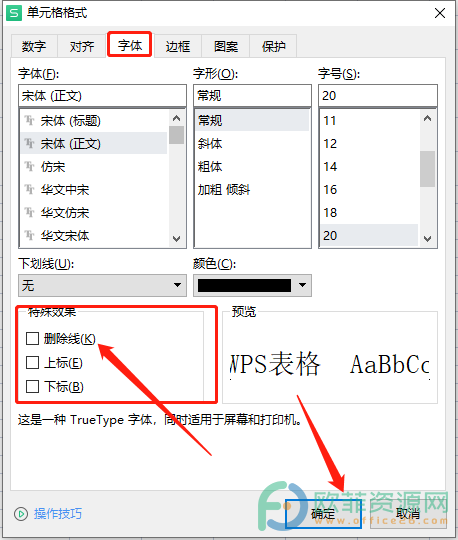
4.效果如下图所示:
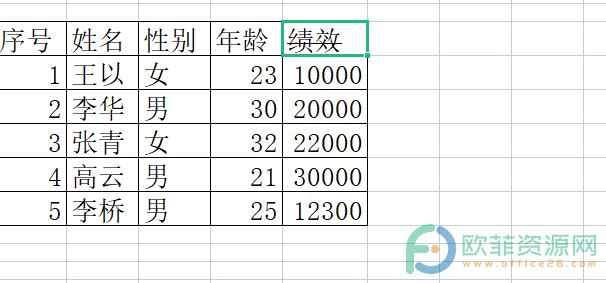
在wps办公软件中,用户可以根据自己的需要来完成文件,在众多的文件类型选项中,是可以满足自己需求的,因此针对用护提出的上述问题,小编已将解决的方法整理好了,用户下回在遇到这种问题时,就知道怎么解决了。
电脑WPS文档如何编辑公式
在编辑文档的时候,有时就会需要在文档中插入一些公式,让文档中的内容更加完整并且更加整洁。那么可以在电脑WPS软件中将需要插入公式的文档打开,然后点开顶部工具栏中的插



